删除word空白页
处理Word文档时,常常会遇到空白页的困扰,这些多余的空白页不仅影响文档的美观,还可能在打印或分享时造成不必要的麻烦,下面将详细介绍如何在不同情况下删除Word中的空白页。
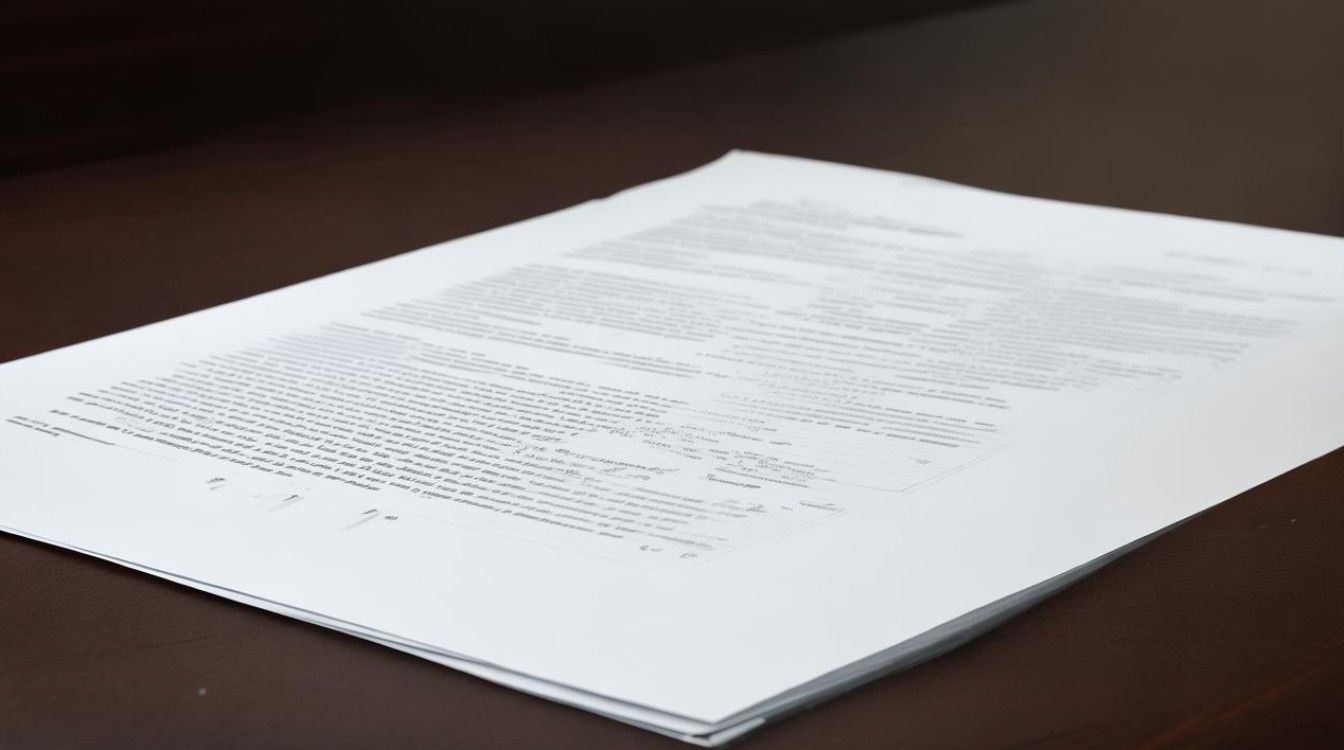
不同原因导致的空白页及删除方法
| 空白页产生原因 | 删除方法 |
|---|---|
| 分页符导致 | 将光标定位在分页符上,按Delete键删除,若分页符不可见,可点击“开始”选项卡中的“段落”对话框启动器,在“换行和分页”中取消勾选“段前分页”。 |
| 段落标记或换行符导致 | 按Ctrl + Shift + 8显示编辑标记,选中多余段落标记或换行符按Delete键删除,也可将光标定位在段落末尾,按Backspace键删除。 |
| 表格导致 | 若表格后有空白页,可右键点击表格,选择“表格属性”,在“行”选项卡中设置“允许跨页断行”为“无”,若表格下方有空白段落,可直接删除该段落。 |
| 文本框导致 | 若文本框在空白页上,可将其拖动到其他页面合适位置,若文本框内无内容,可直接删除文本框。 |
| 页眉页脚导致 | 进入页眉页脚编辑状态,检查是否有多余的空格、段落标记或分页符等,将其删除。 |
具体操作步骤详解
(一)删除分页符
- 打开Word文档,点击“开始”选项卡中的“段落”对话框启动器,在弹出的“段落”对话框中,切换到“换行和分页”选项卡。
- 查看“段前分页”“与下段同页”“段中不分页”等选项是否被勾选,若被勾选则取消勾选,然后点击“确定”。
- 若分页符仍然可见,将光标定位在分页符上,按Delete键即可删除。
(二)删除多余段落标记或换行符
- 按Ctrl + Shift + 8组合键,显示文档中的编辑标记。
- 将光标定位在空白页的开头或结尾,选中多余的段落标记或换行符,按Delete键删除。
- 若空白页是由多个连续的段落标记或换行符组成,可一次性选中并删除。
(三)处理表格导致的空白页
- 若表格后出现空白页,右键点击表格,选择“表格属性”。
- 在弹出的“表格属性”对话框中,切换到“行”选项卡。
- 取消勾选“允许跨页断行”选项,点击“确定”。
- 若表格下方有空白段落,可直接将光标定位在该段落,按Delete键删除。
(四)调整文本框位置或删除文本框
- 若空白页上有文本框,将鼠标指针移到文本框边缘,当指针变为十字箭头时,按住鼠标左键拖动文本框到其他页面的合适位置。
- 若文本框内没有内容,可直接选中文本框,按Delete键删除。
(五)清理页眉页脚内容
- 双击页眉或页脚区域,进入页眉页脚编辑状态。
- 检查页眉页脚中是否有多余的空格、段落标记或分页符等,若有则将其选中并按Delete键删除。
- 编辑完成后,点击“关闭页眉和页脚”按钮退出编辑状态。
预防空白页产生的技巧
- 时,注意合理使用段落格式和换行符,避免不必要的分页符产生。
- 插入表格时,提前规划好表格的大小和位置,确保表格不会超出页面范围。
- 在使用文本框时,根据内容多少合理调整文本框的大小和位置,避免出现空白页。
- 定期检查文档的页眉页脚,及时清理多余的内容。
FAQs
问题1:为什么按照上述方法删除空白页后,文档格式会发生变化? 答:在删除空白页的过程中,如果不小心删除了与文档格式相关的元素,如段落标记、分页符等,可能会导致文档格式发生变化,在删除空白页时,要仔细确认删除的内容,避免误删重要格式元素,如果格式发生变化,可以尝试使用Word的样式和格式刷功能来恢复格式。
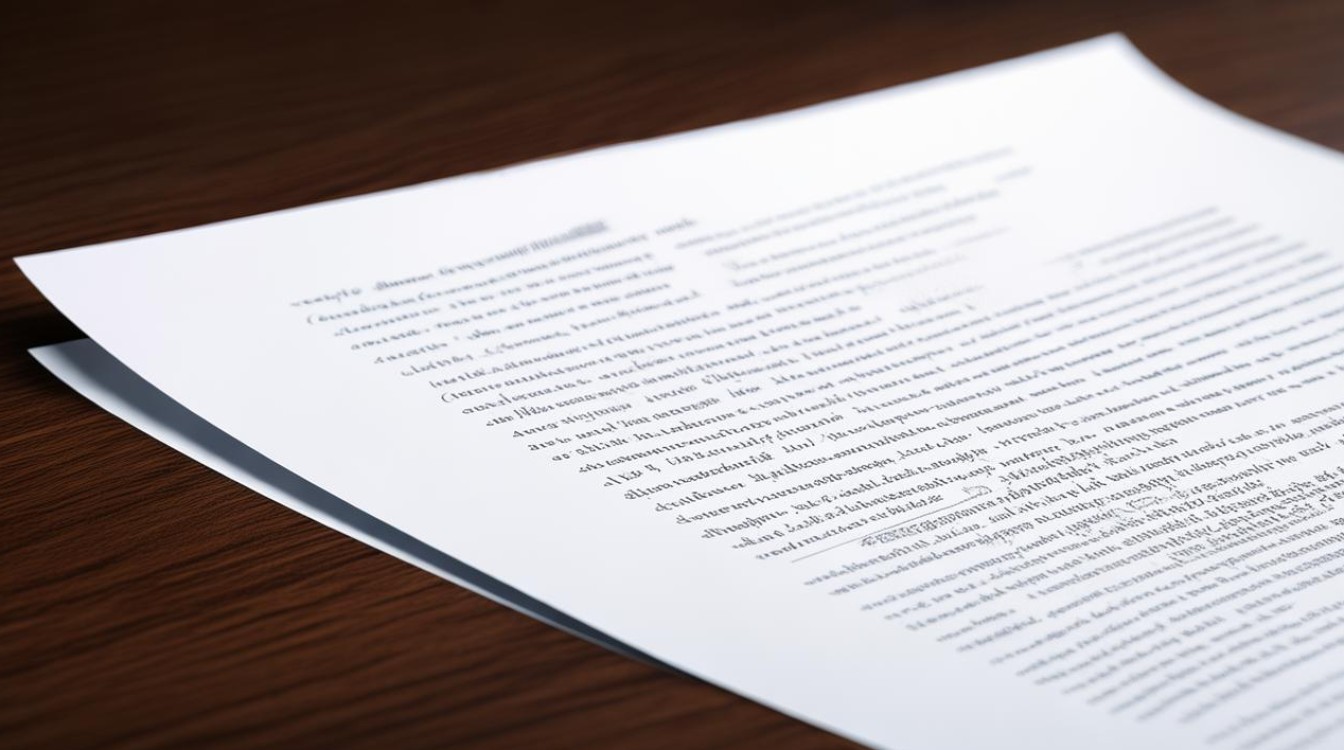
问题2:如何快速找到文档中的空白页? 答:可以通过按Ctrl + Shift + 8组合键显示编辑标记,这样空白页上的分页符、段落标记等就会显示出来,方便你快速定位空白页的位置,你也可以将文档切换到“草稿”视图,在这种视图下,空白页也会比较明显,便于查找和删除
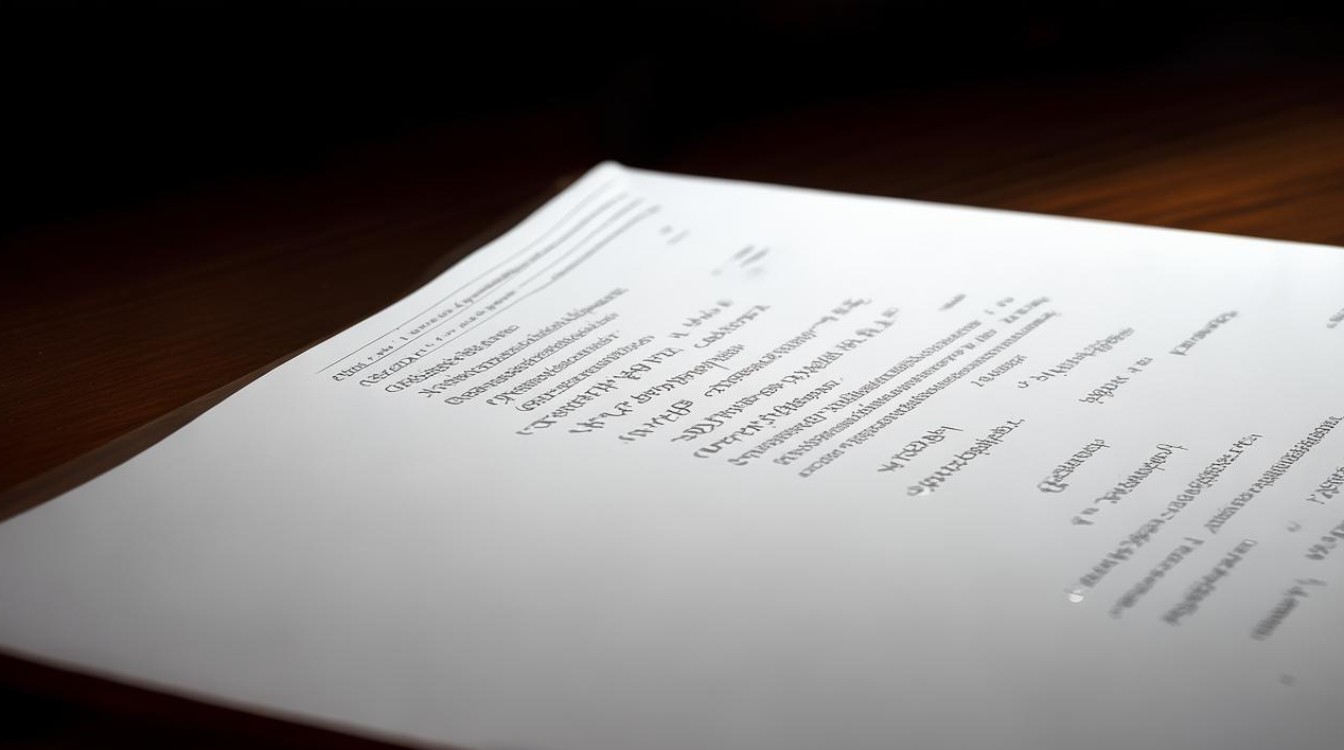
版权声明:本文由 数字独教育 发布,如需转载请注明出处。







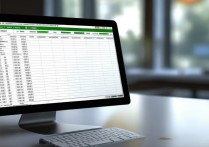





 冀ICP备2021017634号-12
冀ICP备2021017634号-12
 冀公网安备13062802000114号
冀公网安备13062802000114号